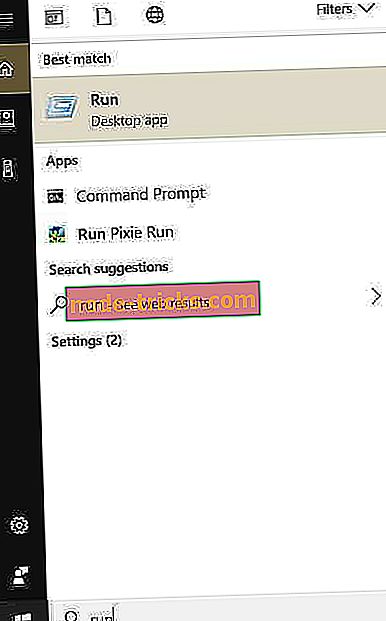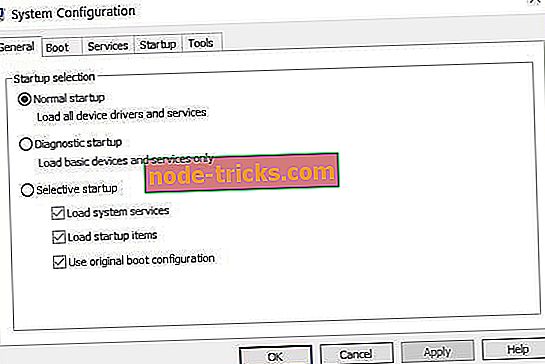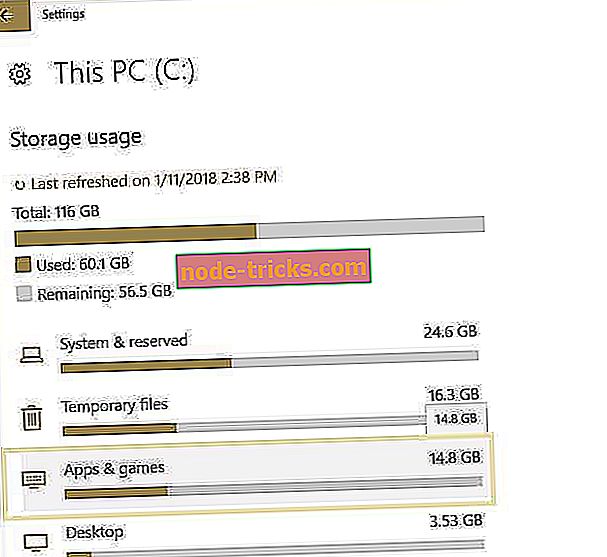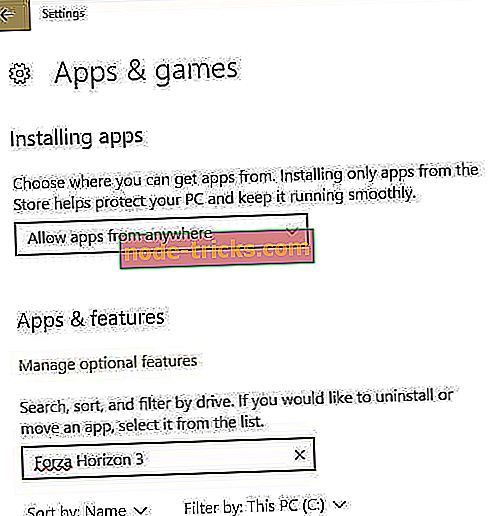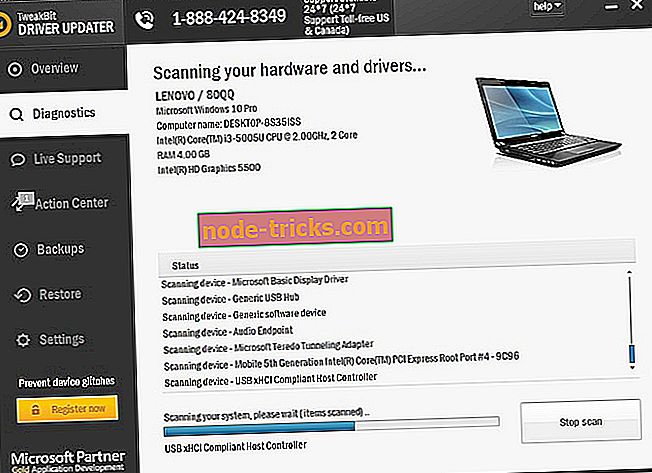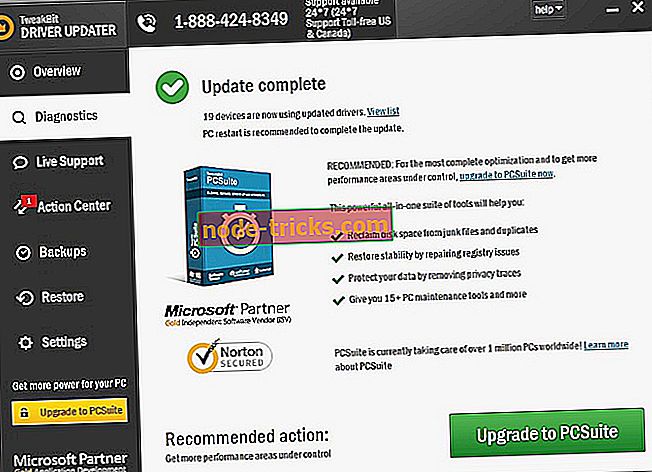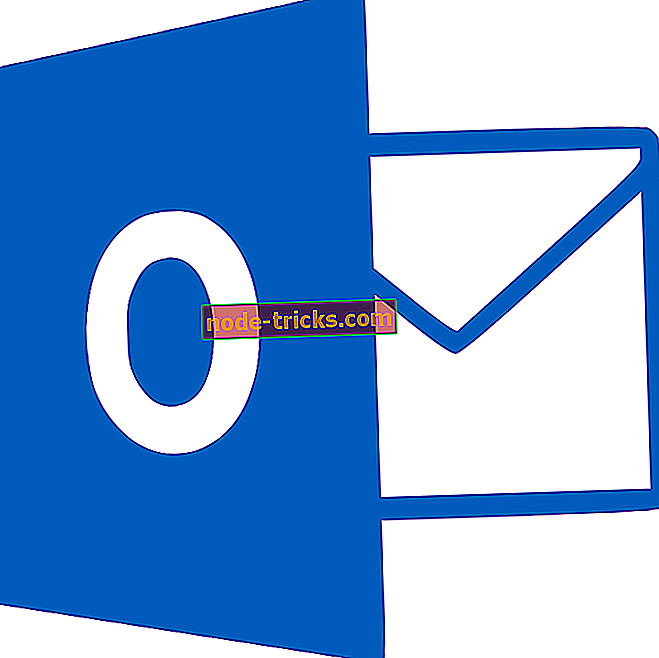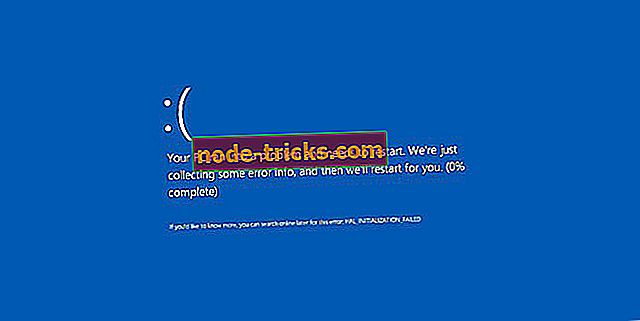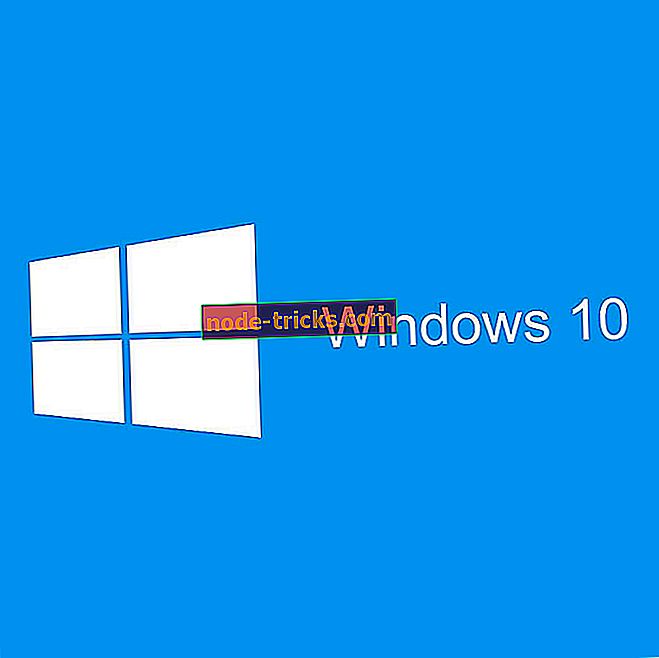إصلاح أخطاء Forza Horizon 3 على نظام التشغيل Windows 10
Forza Horizon 3 (FH3) هي لعبة Xbox Play Anywhere ، مما يعني أنه يمكنك تشغيلها على Xbox One وجهاز الكمبيوتر الخاص بك - دون أي تكلفة إضافية.
تتيح لك هذه اللعبة تخصيص كل شيء ، من أصدقائك ، إلى السيارات التي ترغب في قيادتها والموسيقى وحتى تضاريس القيادة لتجربة لم يسبق لها مثيل من قبل.
ومع ذلك ، مثلها مثل كل تجربة لعب أخرى ، فإن لهذه اللعبة أيضًا عيوبها ، لكننا سنبين لك كيفية إصلاح أخطاء Forza Horizon 3 التي قد تؤثر على طريقة اللعب.
تصحيح: أخطاء فورزا هورايزن 3
- ملف تعريف غير صالح
- خطأ FH101
- خطأ FH203
- خطأ FH204
- خطأ FH301
- خطأ FH401
- خطأ FH501
- خطأ FH601
خطأ: ملف تعريف غير صالح
كلما تلقيت خطأ ملف تعريف غير صالح أثناء تشغيل FH3 ، يجب عليك تسجيل الخروج وتسجيل الدخول مرة أخرى على تطبيق Xbox. بمجرد القيام بذلك ، جرب الطرق أدناه لحل المشكلة.
أعد تشغيل تطبيقاتك
- انقر بزر الماوس الأيمن فوق ابدأ
- اختر Run
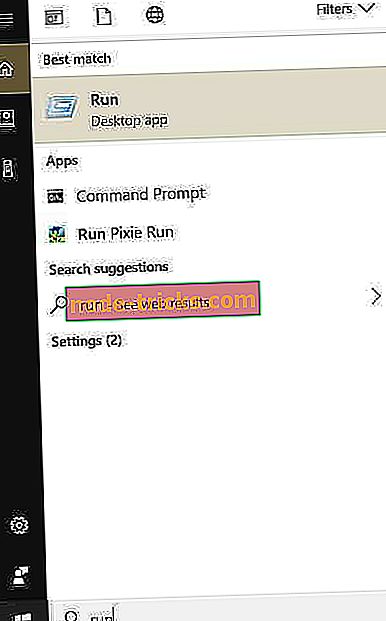
- اكتب msconfig واضغط على Enter أو انقر فوق " موافق" .
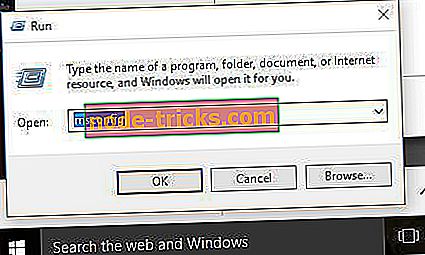
- انتقل إلى علامة التبويب عام
- انقر فوق بدء التشغيل العادي ، ثم انقر فوق موافق .
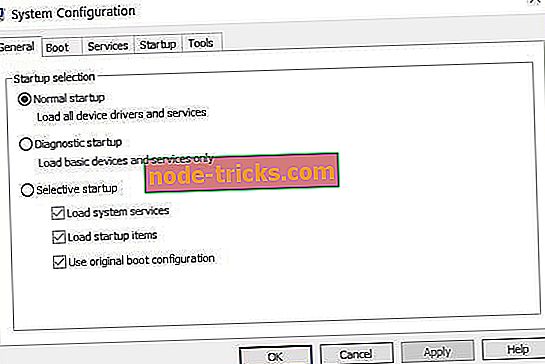
- عندما تتم مطالبتك بإعادة تشغيل جهاز الكمبيوتر ، انقر فوق " إعادة التشغيل" .
إعادة تعيين ذاكرة التخزين المؤقت لـ Windows Store
- انقر بزر الماوس الأيمن فوق ابدأ
- انقر فوق موجه الأوامر (Admin) .
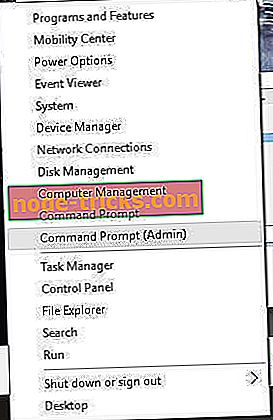
- اكتب wsreset. إكس ، ومن ثم اضغط Enter .
- أغلق موجه الأوامر ، ثم قم بتشغيل متجر Windows .
- تحديث تطبيق Xbox في متجر Windows.
- إذا لم يكن هناك خيار لتحديثه ، فقم بإلغاء تثبيت التطبيق وإعادة تثبيته.
إذا كنت تحاول تشغيل FH3 وحصلت على خطأ "ملف تعريف غير صالح" على جهاز الكمبيوتر أو وحدة تحكم Xbox ، فجرّب ما يلي لكل منها:
الكمبيوتر الشخصي: تأكد من ضبط أذونات الكمبيوتر دون اتصال على ON
- افتح متجر Microsoft
- انقر على صورة ملفك الشخصي
- انقر فوق الإعدادات
- تأكد من تعيين أذونات الكمبيوتر دون اتصال على ON
- افصل الكمبيوتر عن الإنترنت
- انتقل إلى إعدادات ويندوز
- اختر النظام
- حدد التخزين
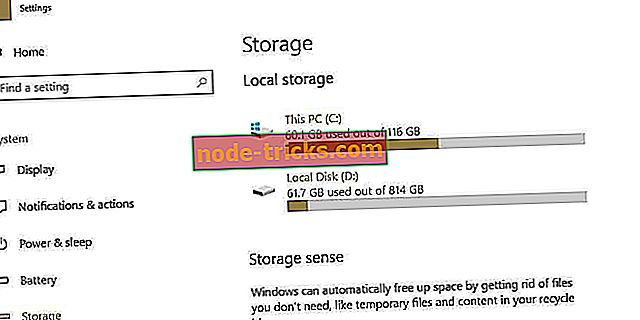
- انقر فوق هذا الكمبيوتر
- حدد التطبيقات والألعاب
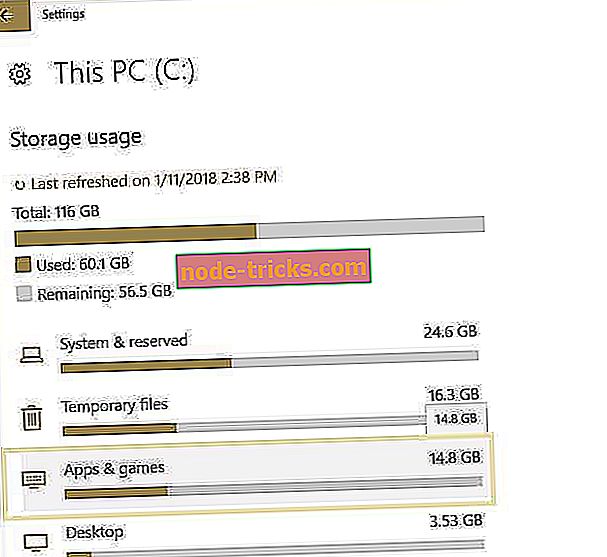
- ابحث عن وحدد Forza Horizon 3
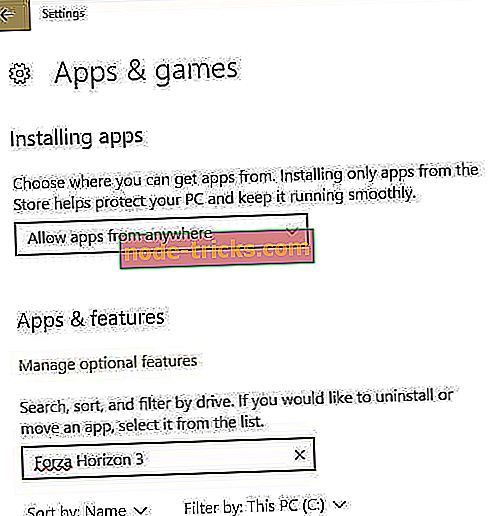
- انقر فوق خيارات متقدمة> إعادة تعيين
- ابدأ اللعبة ، العب لبضع دقائق لإنشاء عملية حفظ محلية جديدة ، ثم قم بالاتصال مرة أخرى بالإنترنت
اكس بوكس
- اذهب إلى الصفحة الرئيسية وحدد ألعابي وتطبيقاتي
- تسليط الضوء على لعبة فورزا هوريزون 3
- اضغط على زر القائمة على وحدة التحكم الخاصة بك
- حدد إدارة اللعبة
- في الشاشة اليمنى ، انتقل إلى القائمة وانتقل إلى البيانات المحفوظة
- تسليط الضوء على البيانات المحفوظة ل gamertag الخاص بك على اليمين
- اضغط على الزر A على وحدة التحكم الخاصة بك
- سيُطلب منك تأكيد حذف بيانات حفظ اللعبة. حدد حذف في كل مكان لإزالة البيانات المحفوظة من وحدة التحكم والسحابة وجميع وحدات التحكم الأخرى التي تشغلها
ملاحظة: حذف من وحدة التحكم يزيل فقط نسخة محلية من حفظ البيانات ، ولكن يمكنك الحصول عليها من السحابة عندما تلعب المقبل. يؤدي تحديد " إلغاء" إلى ترك بياناتك سليمة.
- اقرأ أيضا: إصلاح: فشل فورزا هورايزون 3 في التعرف على عجلة سباق لوجيتك G27
خطأ FH101: وحدة المعالجة المركزية للنظام الخاص بك لا تفي بمتطلبات تشغيل اللعبة.
يتطلب FH3 وحدة المعالجة المركزية مع الحد الأدنى من 4 النوى المنطقية ، والتي يمكن أن تكون إما 4 النوى المادية أو 2 مترابطة الترابط.
الحل: قم بترقية وحدة المعالجة المركزية لنظامك ، أو استخدم جهاز كمبيوتر مزودًا بوحدة المعالجة المركزية التي تلبي الحد الأدنى من المتطلبات ، ثم حاول تنزيل اللعبة وإطلاقها مرة أخرى.
تتضمن بعض وحدات المعالجة المركزية المدعومة Intel Core i7-6700 و Intel Core i7-3820 و Intel Core i5-6600k و Intel Core i3-4170 و AMD FX-8320 و AMD FX-6300.
خطأ FH203: تم اكتشاف GPU غير مدعوم
لتشغيل لعبة FH3 ، يلزم وجود وحدة معالجة رسومات (GPU) مع Resource Binding Tier 2. قد تدعم بعض البطاقات القديمة DirectX 12 ولكن لا تدعم الميزات المطلوبة لتشغيل هذه اللعبة.
الحل: قم بترقية بطاقة GPU الخاصة بك.
يمكنك التحقق من نوع البطاقة التي لديك عن طريق القيام بما يلي:
- الذهاب إلى ابدأ
- اختر الإعدادات
- اختر النظام
- حدد العرض
- قم بالتمرير إلى أسفل وحدد إعدادات العرض المتقدمة
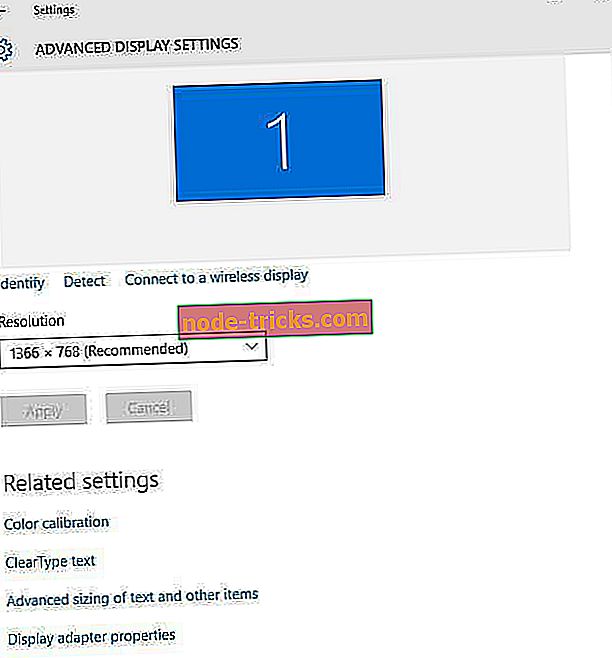
- قم بالتمرير لأسفل وحدد خصائص محول العرض .
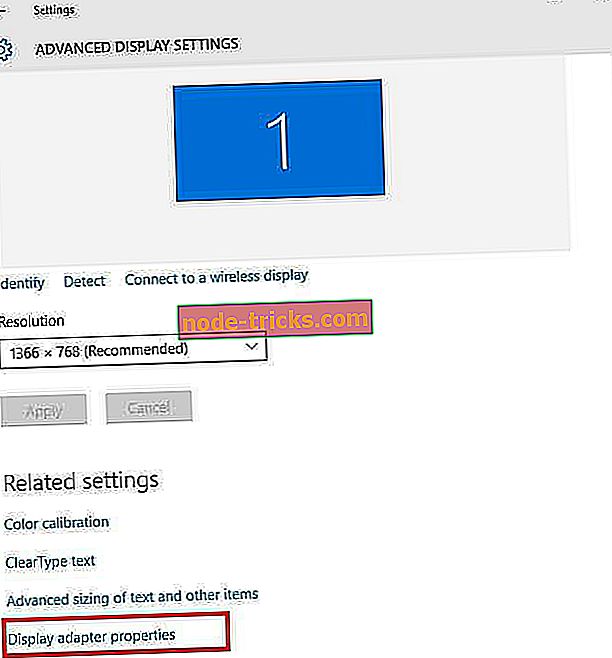
- سيعرض نوع المهايئ اسم وحدة معالجة الرسومات ، وستعرض الذاكرة المخصصة نوع المهايئ .
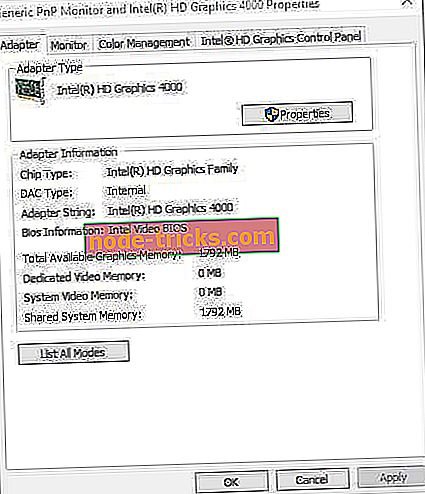
تشمل بعض بطاقات GPU المدعومة NVIDIA 980ti و NVIDIA 970 و GeForce GTX 750 Ti و Radeon R9 290X Radeon R7 250X.
- اقرأ أيضًا: إصلاح: تعطل Forza Horizon 3 عند الإيقاف المؤقت على Xbox One
خطأ FH204: تم اكتشاف GPU غير مدعوم.
في هذه الحالة ، يلزم استخدام وحدة معالجة الرسومات (GPU) مع Tiled Resources Tier 1 لتشغيل FH3. قد تدعم بعض البطاقات القديمة DirectX 12 ولكن لا تدعم الميزات اللازمة لتشغيل هذه اللعبة.
الحل : استخدم نفس الخطوات لإصلاح الخطأ FH203.
خطأ FH301: تم الكشف عن برنامج تشغيل رسومات غير متوافق وقد تكون هناك مشكلات معروفة في إصدار برنامج التشغيل الحالي الخاص بمُصنع GPU
تأكد من أنك قمت بتثبيت أحدث برامج التشغيل لجهاز الرسومات الخاص بك.
الحل: تحقق من آخر التحديثات لجهاز Windows 10 الخاص بك عن طريق القيام بما يلي:
- انقر فوق ابدأ
- اختر الإعدادات
- حدد التحديث والأمان .
- انتقل إلى علامة التبويب تحديث Windows
- حدد تحقق الآن لمعرفة ما إذا كانت هناك تحديثات متوفرة لجهازك.
- بمجرد تنزيل التحديثات ، حدد تثبيت الآن لبدء التثبيت.
- بعد تثبيت التحديث ، احفظ وأغلق أي تطبيقات مفتوحة ، ثم أعد تشغيل جهازك حتى تصبح أحدث التحديثات نافذة المفعول
ملاحظة: قم بزيارة موقع الشركة المصنعة لبرنامج تشغيل بطاقة الرسومات للحصول على مزيد من المعلومات حول هذا الموضوع.
- اقرأ أيضًا: كيفية تحديث برامج التشغيل القديمة في نظام التشغيل Windows 10
تحديث برامج التشغيل تلقائيا
إذا لم تنجح هذه الطريقة أو لم تكن لديك مهارات الكمبيوتر اللازمة لتحديث / إصلاح برامج التشغيل يدويًا ، فإننا نقترح بشدة القيام بذلك تلقائيًا باستخدام أداة تحديث برنامج التشغيل في Tweakbit. تمت الموافقة على هذه الأداة بواسطة Microsoft و Norton Antivirus. بعد عدة اختبارات ، خلص فريقنا إلى أن هذا هو أفضل حل آلي. يمكنك العثور أدناه على دليل سريع لكيفية القيام بذلك.
- قم بتنزيل وتثبيت TweakBit Driver Updater

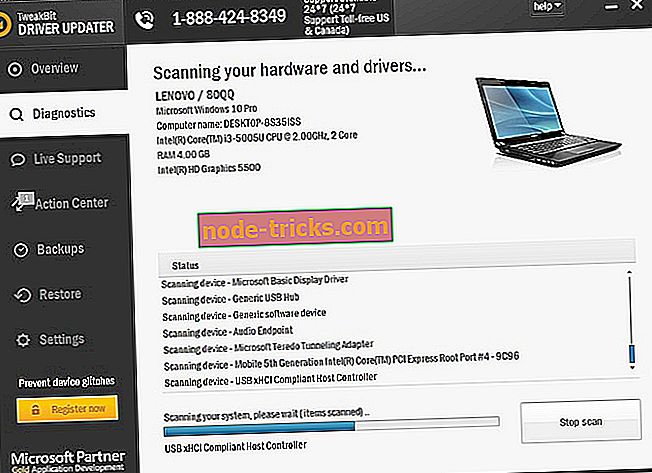
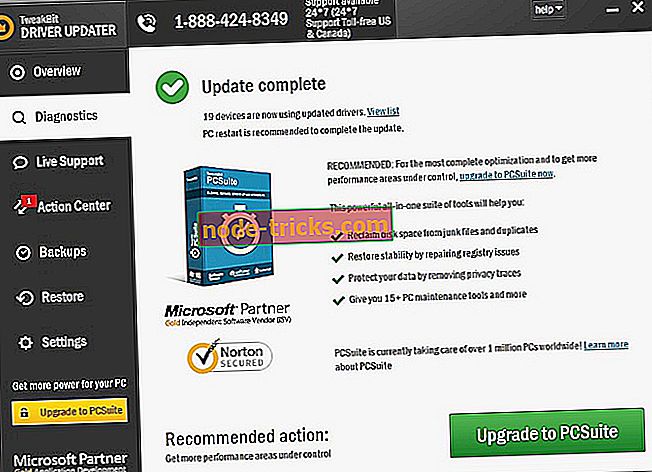
ملاحظة: يجب تثبيت بعض برامج التشغيل في خطوات متعددة ، لذا سيتعين عليك الضغط على الزر "تحديث" عدة مرات حتى يتم تثبيت جميع مكوناته.
خطأ FH401: ذاكرة النظام لا تفي بالمتطلبات الدنيا لتشغيل FH3
يجب توفر ذاكرة الوصول العشوائي لنظام 8 جيجابايت على الأقل لتنزيل اللعبة.
الحل: تحقق من مساحة تخزين النظام وتثبيت ذاكرة RAM إضافية عن طريق القيام بما يلي:
- انقر بزر الماوس الأيمن فوق ابدأ
- اختر Run
- اكتب " dxdiag " ، ثم اضغط على Enter لتشغيل أداة تشخيص DirectX.
- في علامة التبويب " النظام" في إطار "معلومات النظام" ، انظر إلى الذاكرة . يجب أن يكون المبلغ المدرج 8 جيجا بايت أو أعلى لتشغيل FH3.
Game Fire عبارة عن أداة معززة للألعاب تعمل على تحسين موارد النظام لديك لوضع الألعاب ، وستتخلص من التجميد والتخلف وانخفاض مستوى FPS ومشكلات أخرى أثناء اللعب. قم بتنزيله الآن (مجانًا) لتجربة ألعاب أفضل.
خطأ FH501: لا تدعم بطاقة الفيديو الخاصة بنظامك DirectX 12
الحل: تحقق من معلومات النظام لديك وقم بالترقية إلى بطاقة فيديو تدعم DirectX 12.
يمكنك معرفة ما إذا كانت بطاقة الفيديو الخاصة بك تدعم DirectX 12 ، من خلال القيام بما يلي:
- انقر بزر الماوس الأيمن فوق ابدأ
- اختر Run
- اكتب " dxdiag " ، ثم اضغط على Enter لتشغيل أداة تشخيص DirectX.
- في علامة التبويب " النظام" في إطار "معلومات النظام" ، انظر إلى إصدار DirectX . يجب أن تكون قيمة 12 أو أعلى لتشغيل FH3.
خطأ FH601: بعض مكونات Windows Media مفقودة ، ويفقد إصدار Windows 10 الخاص بك .dlls الوسائط اللازمة لتثبيت FH3
لحل هذه المشكلة ، قم بتنزيل مكونات Windows Media المطلوبة والتي تتوفر مجانًا في إصدارات Media Feature Pack لنظامي التشغيل Windows 10 N و Windows 10 KN.
أخبرنا في قسم التعليقات إذا كان أي من هذه الحلول قد ساعدك في إصلاح أخطاء Forza Horizon 3.